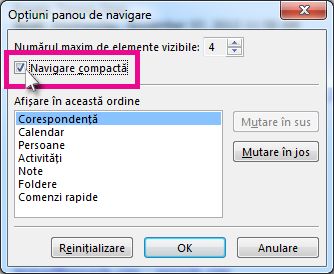Bara de navigare Outlook vă permite să comutați între diferitele zone din Outlook, cum ar fi Corespondență, Calendar, Persoane de contact, Activități și Note. De asemenea, puteți modifica ordinea vizualizărilor Outlook din bară de navigare.
Cea mai nouă versiune de Outlook (Canalul curent, versiunea 2207) prezintă o bară din stânga cu modulele de bază Outlook în locul barei de navigare. Personalizați-l pentru a face modulele și aplicațiile pe care le utilizați ușor de găsit.
Dacă doriți în schimb să modificați poziția Barei de navigare, consultați Particularizarea Barei de navigare.
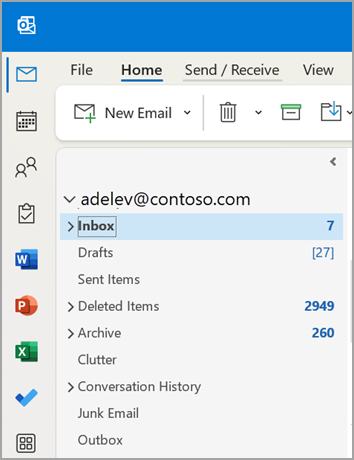
-
Clic dreapta vă permite să fixați/anulați fixarea elementelor.
-
Dacă faceți clic dreapta și țineți apăsat, puteți muta elementele în sus sau în jos.
-
Selectarea Mai multe aplicații vă permite să alegeți opțiuni suplimentare. Apoi puteți să faceți clic dreapta pentru a le fixa și să selectați Adăugați aplicații pentru a găsi alte aplicații disponibile.
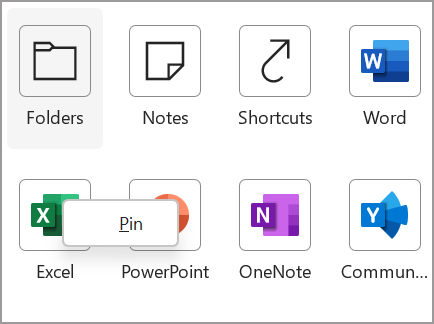
Notă: Modulele Mail și Calendar vor fi întotdeauna în fruntea listei. Modulele rămase pot fi mutate, fixate sau nefixate.
Particularizarea Barei de navigare

-
În Bară de navigare, faceți clic pe

-
Faceți clic pe Opțiuni de navigare.
-
Pentru a modifica numărul vizualizărilor, modificați numărul pentru Numărul maxim de elemente vizibile.
-
Pentru a modifica ordinea vizualizării, faceți clic pe o vizualizare, apoi faceți clic pe Mutare în sus sau Mutare în jos.
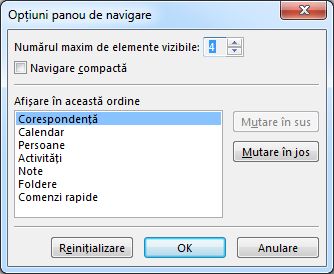
-
De asemenea, puteți glisa numele vizualizărilor vizibile pe Bară de navigare pentru a rearanja ordinea.
Notă: În Outlook 2013 și Outlook 2016, puteți deschide Jurnalul apăsând Ctrl+8. Nu apare niciodată pe Bară de navigare.
Vizualizare compactă
Pentru a maximiza înălțimea verticală a ferestrei Outlook, puteți utiliza Navigare compactă. Aceasta elimină Bară de navigare și listează vizualizările din partea de jos a panou de foldere.
-
În Bară de navigare, faceți clic pe

-
Faceți clic pe Opțiuni de navigare.
-
Bifați caseta Navigare compactă .